Tabla de contenidos
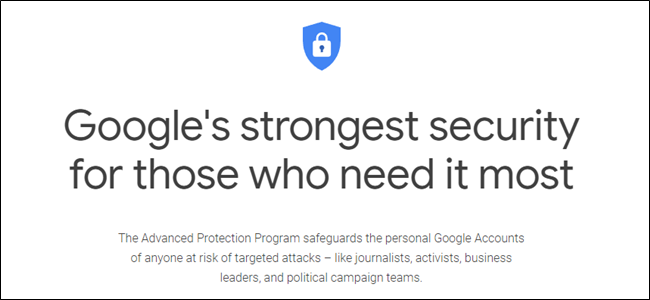
Quizás haya oído hablar del programa «Protección avanzada» de Google. Quizás no lo hayas hecho. De cualquier manera, vamos a hablar sobre qué es, quién debería usarlo y cómo habilitarlo. Vamonos.
¿Qué es la Protección avanzada de Google?
Google Advanced Protection (GAP) es básicamente autenticación de dos factores (2FA) con esteroides. Utiliza 2FA como parte del proceso, pero requiere dos llaves de seguridad en lugar de solo una; algo como el paquete Titan Key de Google es perfecto porque se recomienda una llave inalámbrica y una llave solo USB para GAP.
La segunda clave es más a prueba de fallas, por lo que su cuenta aún está protegida en caso de que le ocurra algo a la primera. Esto es algo que cualquiera puede agregar a su cuenta de Google; no necesita GAP para usar dos llaves de seguridad. Nuevamente, el paquete Titan es un ejemplo perfecto de cómo funciona esto en la práctica.
Más allá de eso, GAP también limita el acceso de terceros a su cuenta de Google. Si bien puede usar su cuenta de Google para iniciar sesión en algunos sitios, este tipo de acceso está limitado a «aplicaciones de Google y aplicaciones de terceros seleccionadas», lo que ayuda a proteger sus datos de actividades potencialmente fraudulentas. También puede complicar las cosas si usa su cuenta de Google para iniciar sesión en muchos servicios de terceros. No puedo ganarlos todos, supongo.
Por último, GAP habilita medidas de seguridad adicionales para proteger su cuenta de posibles secuestradores. Si bien es poco probable, los ladrones de cuentas más decididos pueden intentar robar su cuenta simplemente fingiendo ser usted. Con GAP habilitado en su cuenta, se implementan pasos adicionales para ayudar a prevenir esto, incluso si pierde sus dos llaves de seguridad. Esto significa que Google le solicitará información adicional para obtener acceso a su cuenta, lo que «llevará unos días para que Google verifique su identidad». Entonces… trata de no perder tus llaves.
¿Para quién es la protección avanzada?
Ahora está la gran pregunta. Con todas estas capas adicionales de seguridad y, seamos honestos, los principales inconvenientes, está claro que GAP no es para todos. De hecho, probablemente ni siquiera sea para ti.
La intención de Google con la Protección avanzada es proteger «las cuentas personales de Google de cualquier persona que esté en riesgo de sufrir ataques dirigidos, como periodistas, activistas, líderes empresariales y equipos de campañas políticas». En otras palabras, las personas que tienen más probabilidades de ser atacadas y tienen algo que perder cuando son atacadas. O las personas que los atacantes tienen algo que ganar atacando.
Si no es una de esas personas, lo más probable es que no necesite habilitar GAP. Es una exageración para la mayoría de los usuarios; para la mayoría de las personas, usar 2FA es suficiente. Y como dije anteriormente, no es necesario que use GAP para agregar llaves de seguridad a su cuenta de Google , por lo que también es una buena idea.
Pero, si realmente quieres GAP , aquí tienes cómo hacerlo.
Pero primero, una lista de las cosas que necesitará:
- Dos llaves de seguridad. Se prefiere un Bluetooth, un USB, como el paquete Titan Key de Google.
- Verificación en dos pasos habilitada en su cuenta de Google .
- Tu contraseña de Google y el dispositivo verificado de verificación en dos pasos.
- La certeza de que esto es algo que desea o necesita. En serio, piénsalo.
Eso es. Es la hora.
Cómo habilitar la protección avanzada en su cuenta de Google
Lo primero es lo primero: necesitará dos llaves de seguridad. Si no tiene eso, tome algunos y téngalos a mano antes de comenzar esto. Es necesario.
Con sus llaves listas para funcionar, diríjase a la página de Protección avanzada de Google . Puede leer los detalles aquí si lo desea, pero en este punto, ya debería saber eso (porque lo leyó en esta publicación ). Haga clic en el botón «Comenzar» para que la bola empiece a rodar; hay uno en la esquina superior derecha y otro en la parte inferior.
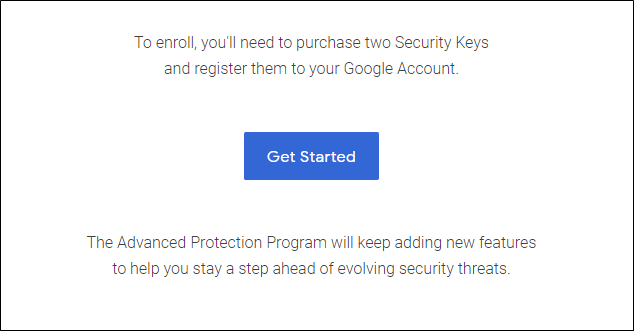
La siguiente página solo confirmará lo que ya sabe: necesita un par de llaves para esto. Desplácese hasta la parte inferior y haga clic en el botón «Tengo 2 llaves de seguridad».
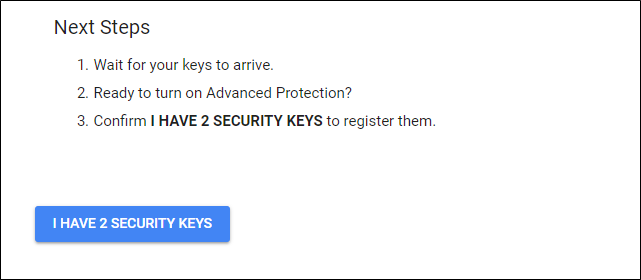
Deberá ingresar su contraseña en la página siguiente antes de continuar.
Ahora es el momento de registrar sus llaves de seguridad. Lo interesante aquí es que ya tenía dos llaves de seguridad en mi cuenta antes de comenzar este proceso, pero ninguna apareció aquí. Entonces los volví a agregar, lo que sobrescribió mis claves existentes.
Haga clic en la casilla para registrar su clave y siga las instrucciones. Asegúrese de darles nombres únicos, así sabrá cuál es cuál. Estoy usando el paquete Titan Key aquí, así que los llamé Titan BLE y Titan USB, para Bluetooth y USB, respectivamente.
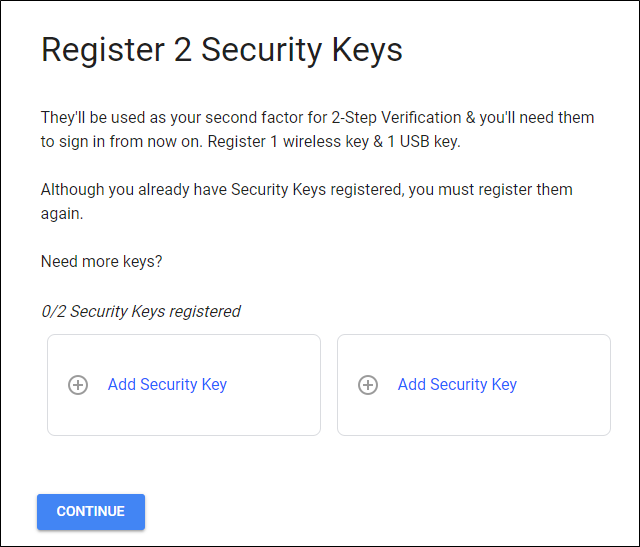
Una vez que haya agregado ambos, haga clic en el botón «Continuar». Se le presentará una pantalla final que confirma lo que cambiará una vez que esté habilitado. Si estás de acuerdo con eso, ¡ aplasta el botón «Encender»!
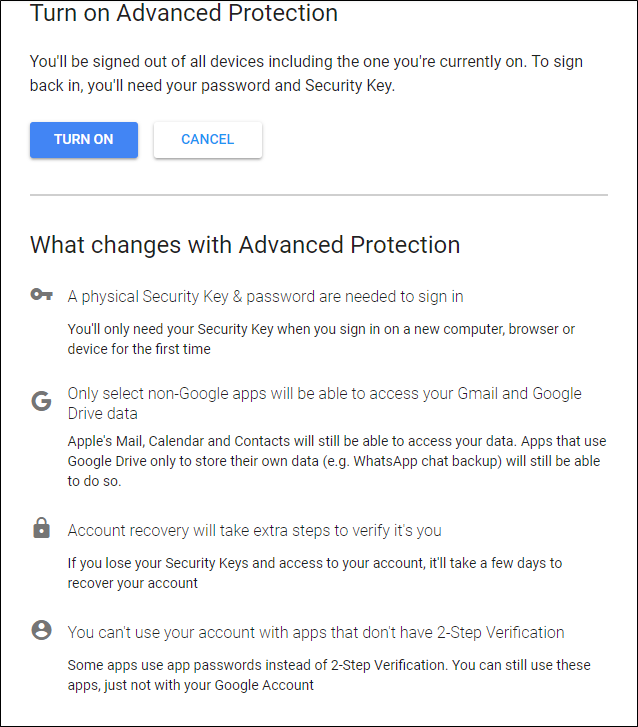
Oh, hay una caja más después de esa. Solo le informa que se cerrará la sesión en todos los dispositivos (incluido el que está configurando esto) y tendrá que volver a iniciar sesión con su contraseña y clave de seguridad. Qué molestia, ¿verdad? Quizás, pero si está en riesgo, probablemente valga la pena.
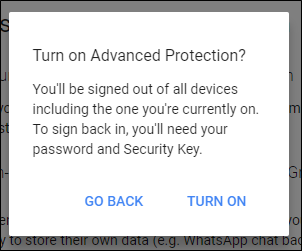
Hay globos cuando está habilitado. Que lindo.
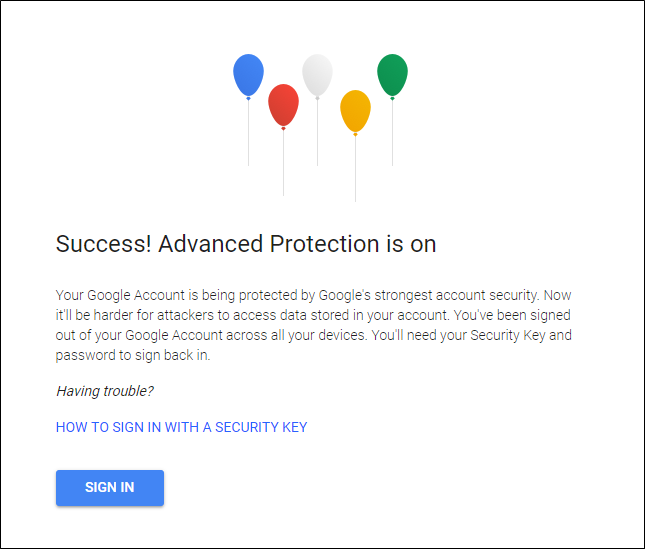
Cómo deshabilitar la protección avanzada
¿Harto de estar protegido de forma avanzada? No se preocupe, amigo mío, apagarlo es mucho más fácil que encenderlo. Primero, diríjase a la página de su cuenta de Google , luego haga clic en «Seguridad».
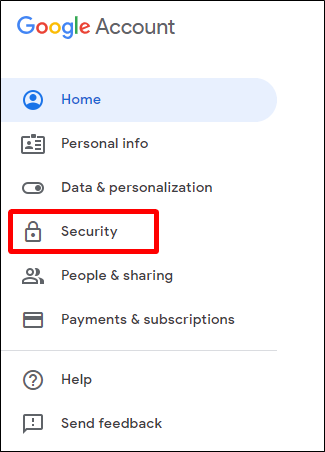
Afortunadamente, la Protección avanzada está en la parte superior de la lista aquí. ¿Ves ese botón «Apagar»? Dale a ese pequeño el viejo click-a-roo y luego ingresa tu contraseña.
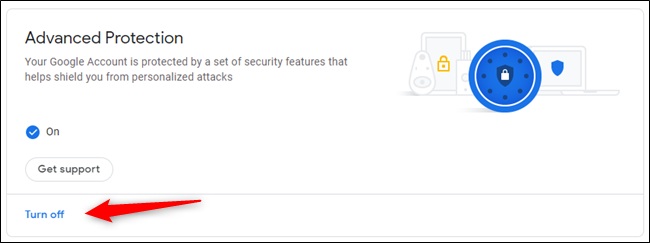
Si tiene problemas con GAP, Google ofrece algunas posibles soluciones aquí. Si solo está molesto con él, aún puede apagarlo haciendo clic en el botón en la parte inferior.
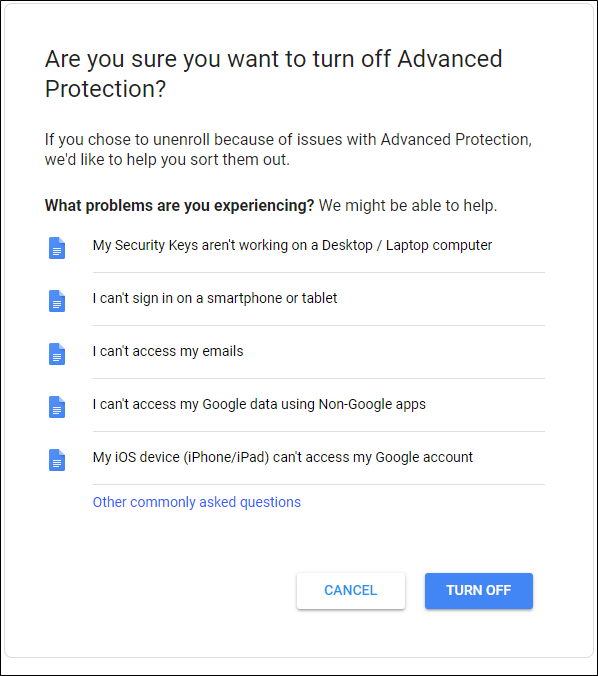
Con eso, se cancela su inscripción en GAP, pero vale la pena señalar que aún necesitará sus llaves de seguridad para iniciar sesión. Si ese fue el mayor problema para usted, también puede eliminarlas: haga clic en la opción Verificación en dos pasos para ir directamente a esa página. Bueno, después de que ingrese su contraseña nuevamente, por supuesto, ¡no puede ser demasiado cuidadoso!
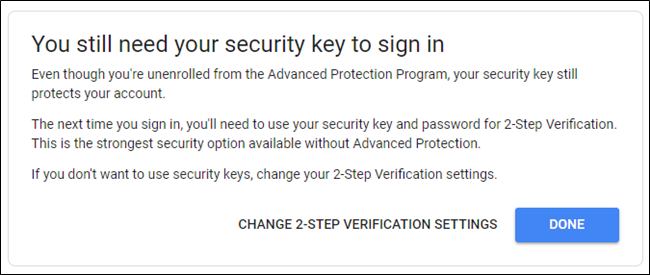
Para quitar sus llaves, haga clic en el pequeño ícono de lápiz a la derecha del nombre de la llave, luego elija «Eliminar esta llave». Hecho y hecho.
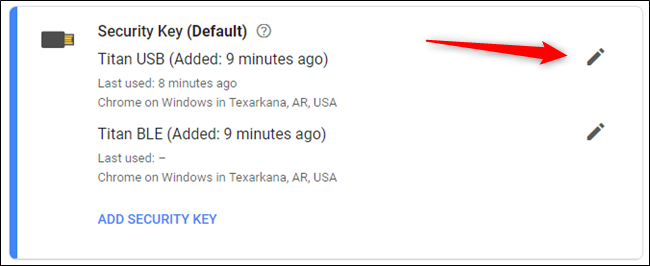
Ahora su cuenta está libre de protección avanzada y claves de seguridad. Pero por favor, por el amor de todo lo bueno, al menos deje habilitada la verificación en dos pasos. ¿Acuerdo?


